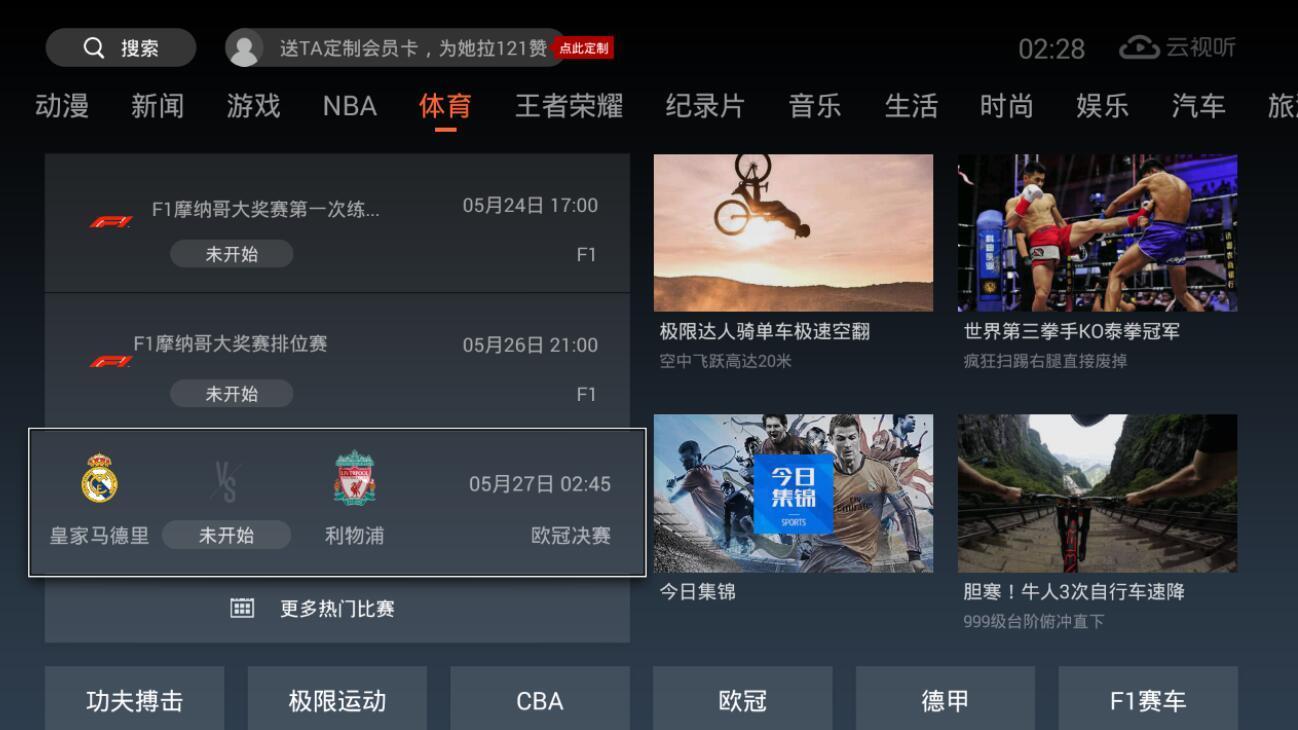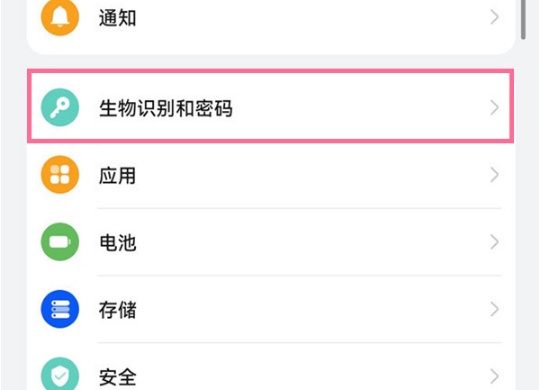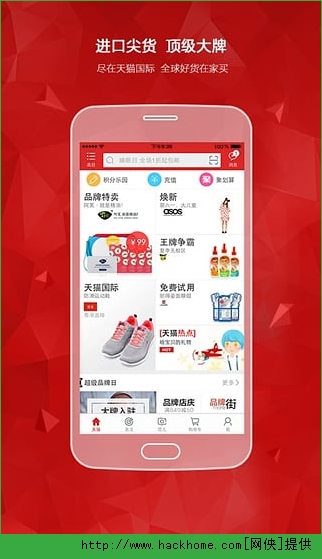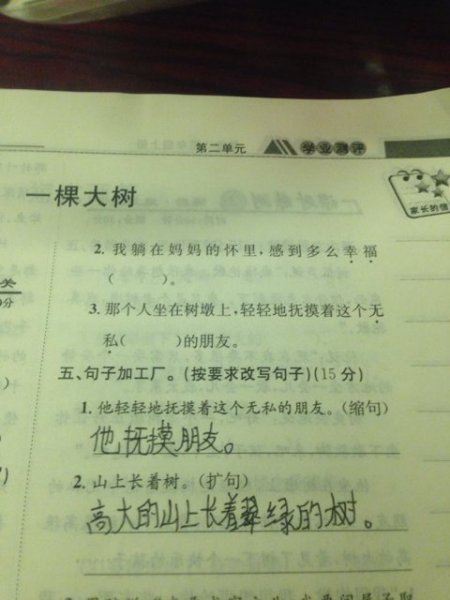USB传输文件在哪里?
使用原装的数据线连接手机以及电脑,手机会弹出选项为传输文件还是仅充电;
同时也可参考以下电脑和手机相互导入文件的方法:
1、互传网页版,在手机和电脑连接同一个WiFi的情况下,电脑上打开网址:,然后通过手机运行“互传”软件--传送文件--网页传--扫一扫--扫描网页端二维码--连接成功--可通过网页管理手机文件或应用;
2、通过数据线将手机连接电脑(部分机型需要下拉通知栏--点触更改USB设置--开启USB调试并选择U盘模式),然后把电脑中的文件复制到手机U盘或将手机中的文件复制到电脑中;
3、在电脑端和手机端同时登陆QQ,将文件通过QQ中我的设备导入手机或电脑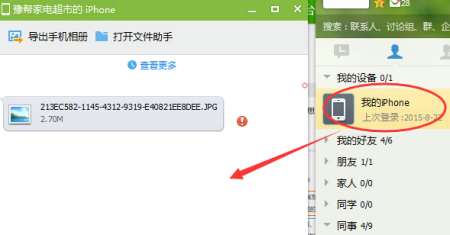
温馨提示:隐私空间数据不支持导入电脑,可以将需要的数据移出隐私空间后再导入电脑。
手机上的文件怎样传送到电脑?
如果您使用的是华为手机,以华为Mate 40手机为例:
1、通过 USB 数据线连接手机和电脑。
待电脑上的驱动程序自动安装完成后,点击此电脑(计算机),会出现以手机命名的盘符。
2、从(手机)状态栏下滑出通知面板(可继续下滑),点击点击查看更多选项,选择合适的 USB 连接方式:
a、选择传输照片,然后在电脑上打开以手机命名的盘符,可查看及复制手机中的图片至电脑,也可将电脑图片复制到手机。
b、选择传输文件,然后在电脑上打开以手机命名的盘符,可查看及复制手机中的音频、视频、文档等至电脑。也可将电脑文件复制到手机。
提示:使用前,请先在电脑上安装 Windows Media Player 11 或以上版本。连接成功后也可使用 Windows Media Player 查看手机上的媒体文件。
c、选择MIDI,可将手机用作 MIDI(Musical Instrument Digital Interface,乐器数字接口)输入设备,在电脑上播放音乐。
OPPO手机UsB传电脑视频,从哪里可以找到
手机数据备份至外部存储(电脑)方法如下:
1、手机数据备份至手机存储「Backup」文件。
ColorOS 11以下版本:进入手机「设置 > 其他设置 > 备份与恢复 > 新建备份 > 开始备份」,勾选需要备份的数据,点击「开始备份」,对手机资料进行备份,备份存储路径为「文件管理 > 手机存储 > Backup >Data」 。
ColorOS 11.0-11.3版本:进入手机「设置 > 其他设置 > 备份与恢复 > 本地备份 > 新建备份」,勾选需要备份的数据,点击「开始备份」,对手机资料进行备份,备份存储路径为「文件管理 > 手机存储 > Android > data > com.coloros.backuprestore > Backup >Data」。
ColorOS 12及以上版本:进入手机「设置 > 系统设置 > 数据备份与迁移 > 本地备份 > 新建备份」,勾选需要备份的数据,点击「开始备份」,对手机资料进行备份,备份存储路径为「文件管理 > 手机存储 > Android > data > com.coloros.backuprestore > Backup >Data」。
2、使用“数据线”连接“手机”与“电脑”,将手机存储「Backup」文件夹复制到电脑中完成备份。
(1)手机连接电脑后,手机通知中心弹出「USB用于 > 选择“传输文件”」。
(2)将手机存储「Backup」文件复制到电脑中完成备份:
ColorOS 11以下版本:在电脑端进入「我的电脑 > 对应设备 > 内部共享存储空间」,将「Backup」文件夹复制到电脑桌面或其他位置。
ColorOS 11及以上版本:在电脑端进入「我的电脑 > 对应设备 > 内部共享存储空间 > Android > data > com.coloros.backuprestore」,将「Backup」文件夹复制到电脑桌面或其他位置。
3、恢复备份数据操作步骤。
电脑端:将电脑端已备份的手机存储「Backup」文件夹复制到手机「内部共享存储空间 > (Android > data > com.coloros.backuprestore) 」,若有同名文件,覆盖即可。
温馨提示:
①为了防止备份文件丢失,建议及时将备份文件复制到电脑/USB存储设备/外置储存卡中。
②不要修改手机存储「Backup」文件夹名称。
③恢复数据时,请将备份文件拷贝至手机原存储路径下。
手机传到电脑的文件在哪里?
用数据线传输的文件,就在电脑当前文件夹里找。无线传输的文件,在电脑相应功能模块默认传输文件夹里。